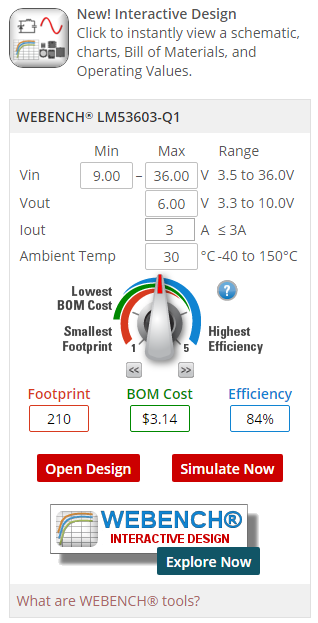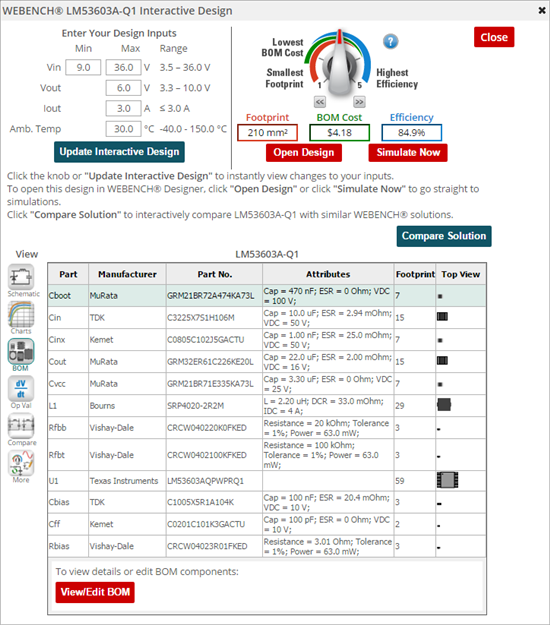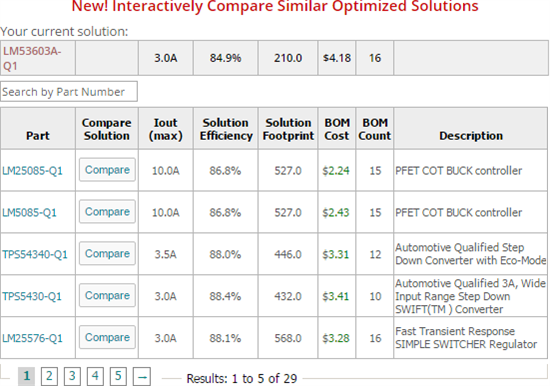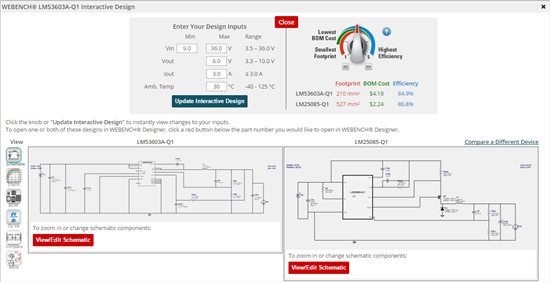有一款全新的WEBENCH设计面板,它在支持WEBENCH的电压稳压器产品文件夹内为你提供整个WEBENCH设计的完全预览。这款最新设计的面板使你能够通过鼠标点击与WEBENCH设计实现动态交互,并且定制WEBENCH设计。在发布电源设计工具 (Power Designer) 完全版本之前,通过重新计算和优化,为你创建了一个定制设计的方法。这个面板(图1)有一个弹出窗口,其中显示了电路计算器,以及WEBENCH电源设计工具所提供的某些功能的即时显示(图2)。
这个全新面板可以帮助你快速做出与设计有关的决定,使之满足于你的技术规格要求,从而缩短设计与部件研究方面的时间。借助这款最新面板,你可以在数秒钟内创建满足你要求的设计,并在同样的限制条件下,将其与一款相类似的设计进行比较。虽然产品文件夹已经显示了相似部件之间的参数比较,不过它只是比较了这些部件的范围,而并未告诉你它们将对你的设计造成怎样的影响。交互式设计中的比较特性使你能够浏览那些同样满足你要求的相似设计,并且用两个完整设计来比较2个部件。你可以轻松查看不同系列之间的共性,并且按照最低成本、最少组建,或者是最小占板面积来对相似的设计进行分类。你还可以在产品文件夹内的同一弹出窗口中背靠背的查看每一款设计的电路原理图、物料清单 (BOM)、操作图、以及工作值。
你可以通过单击顶部的交互式设计图标或者是Explore Now按钮来打开产品文件夹内的交互式设计窗口。这将立即启动一个弹出窗口,并且用面板中输入的要求创建一个完整的WEBENCH设计。
图2:交互式产品文件夹设计生成
在创建了这个设计后,你可以通过单击图2中所示面板中左下角内的图标,在设计的电路原理图、操作图、BOM、以及OpVal(工作值)之间进行切换。你还可以在面板顶部重新计算设计输入,或者优化设计。
通过查看电路原理图,你可以获得设计复杂度的快速即时显示。如果你打算放大或编辑电路原理图中的组件,你可以单击View/Edit Schematic(查看/编辑电路原理图),在全版本WEBENCH电源设计工具中发布同样的设计。针对指定的输出电流,这些图表视图显示了VIN,最小值与VIN 最大值之间,3个不同电压电平上的效率和占空比操作图。BOM视图显示了组件列表,以及每个组件的制造商、封装和属性。如果需要跳转到设计中的任一元件,你可以单击View/Edit BOM来启动完全版本的WEBENCH设计工具。OpVal视图显示了最重要的工作值,不过,如果你想要查看更多工作值的话,你可以进入完全版本的WEBENCH工具来访问其它OpVal,或者使用任意一个电源设计工具的高级功能。
位于OpVal标签页下面的是Compare(比较)标签页。比较是最近才被增加到交互式设计工具中的全新特性。这个特性使用WEBENCH Power Visualizer(电源可视化工具)逻辑,在Design Inputs(设计输出)部分中生成符合你要求的分页显示的相似解决方案列表。
图3:交互式比较表
图3中的Compare Table(比较表)将当前解决方案与那些可以在WEBENCH工具中创建的相似解决方案相比较。可以用表格上方文本框内输入的产品型号来对这个表格进行筛选,你还可以单击任意列的表头,按照最大输出电流、解决方案效率、总体解决方案占板面积、BOM成本,以及BOM数量对解决方案进行分类。
一旦你找到了希望与你当前解决方案进行比较的解决方案,可单击表格中产品型号旁的Compare按钮。这将在当前解决方案的旁边动态地创建第二个完整WEBENCH结果。
图4:交互式设计比较器
图4显示的是交互式设计比较器的电路原理图视图。这个 比较器使你能够立即背靠背地比较两个完整WEBENCH设计的复杂程度和目标值。你还可以在一个屏幕内查看这两个相邻解决方案的电路原理图、操作图、BOM列表、以及Op Val。然后,你可以重新计算设计输入,或者同时优化两个设计。在针对每个解决方案的标签页的底部有一个红色按钮;这个按钮将启动完全版本的WEBENCH电源设计工具,以便设计人员可以进行进一步研究。
如果你只知道某一款TI产品的名称,这个比较特性可以为你介绍更新的产品,以及可能是更加优化的解决方案。对于那些从未使用过WEBENCH工具的用户来说,这个特性只是WEBENCH设计工具全部功能的一个小缩影。
原文链接: